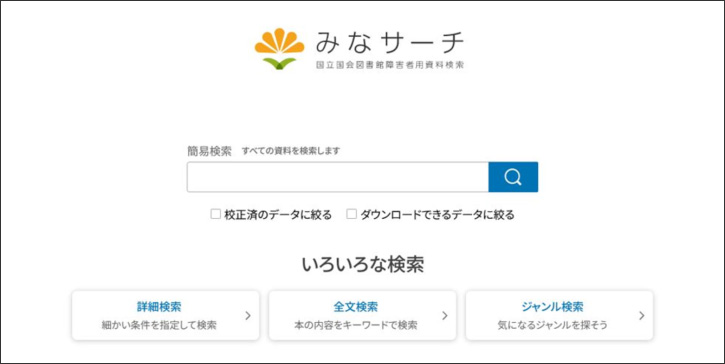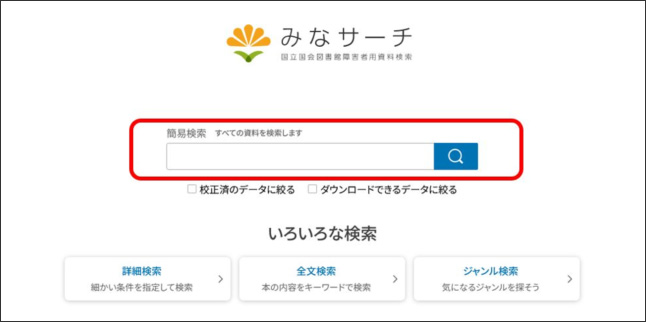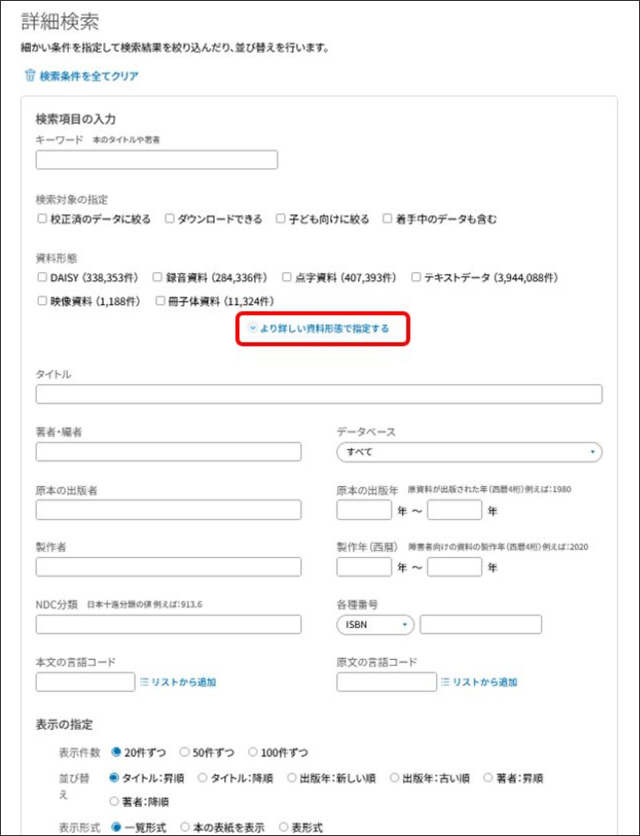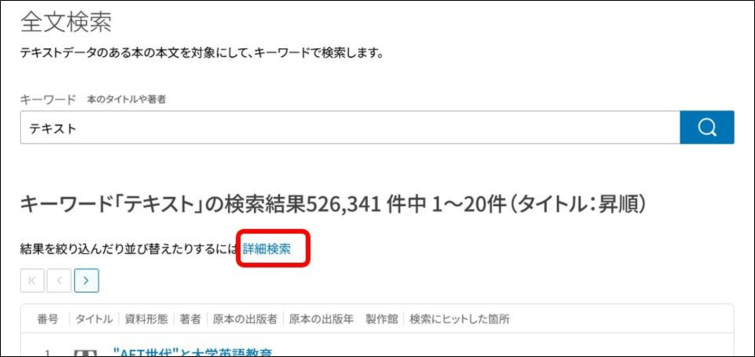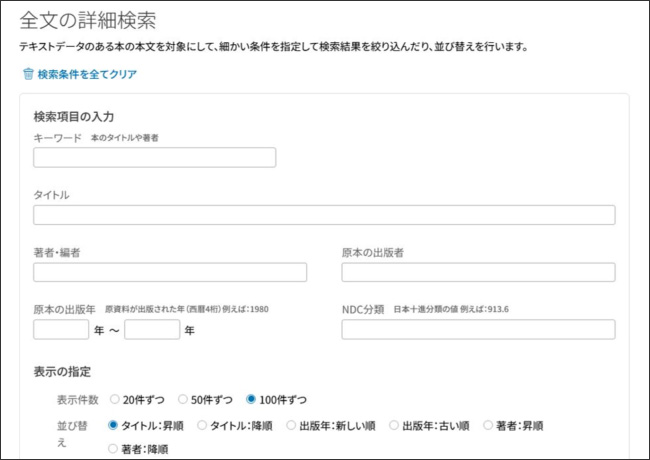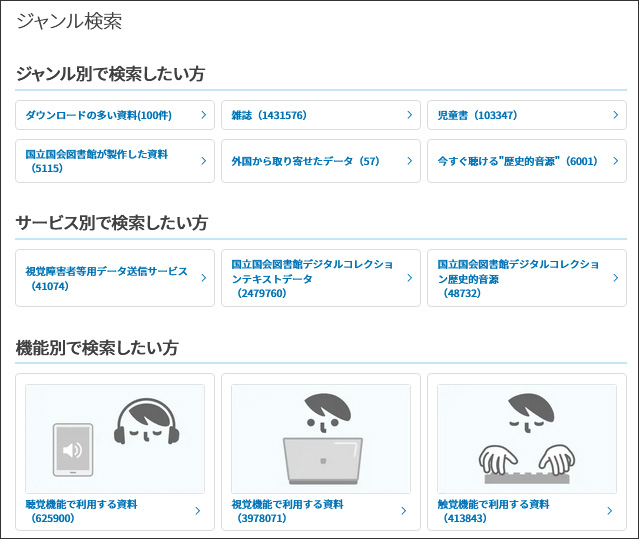視覚障害者等用データ送信サービスの利用の流れ
視覚障害者等用データ送信サービスは、みなサーチ(国立国会図書館障害者用資料検索)でご利用いただけます。
目次
利用の流れ
1. みなサーチを開く
2. お探しのキーワード等を入力して検索する(簡易検索)
キーワード、タイトル、著者名などを検索窓に入力し、検索します。
3. 検索結果を絞り込む
簡易検索では、以下の2つのチェックボックスがあり、チェックを入れることで検索結果を絞り込むことができます。
- 校正済のデータに絞る…未校正のテキストデータを検索結果から除きます
- ダウンロードできるデータに絞る…みなサーチ上でダウンロードしてご利用いただけるデータのみ、検索結果に表示されます
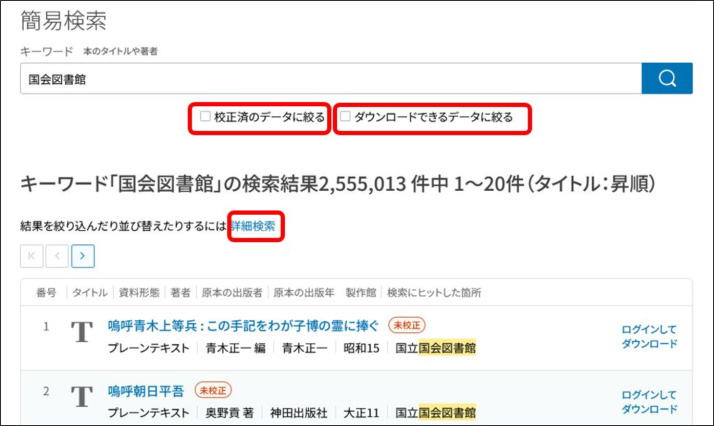
簡易検索での検索結果一覧画面
4. 細かい条件を指定して検索する(詳細検索)
上記の簡易検索での検索結果一覧画面で「詳細検索」を押します。「詳細検索」では、検索対象や資料形態を指定したり、さらにキーワード等を追加したりして再検索します。
みなサーチのトップページから、直接詳細検索画面へ遷移することもできます。
「より詳しい資料形態で指定する」をクリックすると、例えば「音声デイジー」や「プレーンテキスト」といった詳細な資料形態で絞り込むことができます。
5. 本の内容をキーワードで検索する(全文検索)
国立国会図書館のデジタル化資料から作成した全文テキストデータと電子ファイルに埋め込まれている全文テキスト(電子書籍・電子雑誌、電子形態で収集した博士論文)を検索できます。デジタル化資料から作成した全文テキストデータは、みなサーチ上でダウンロードできます。
全文検索画面でキーワードを検索窓に入力し、検索すると、本文中にそのキーワードを含む書誌がヒットします。
検索結果の絞り込みやさらに細かい条件を指定しての検索は、全文検索画面にある「詳細検索」のリンクから、全文の詳細検索画面へ移って行います。
6. さまざまなジャンルから探す(ジャンル検索)
それぞれのジャンルの一覧を見ることができます。リンクをクリックすると、検索結果一覧のページや、リストに遷移します。
7. 利用したいデータの書誌詳細画面を表示する
検索結果一覧のいずれかのタイトルを選択し、書誌詳細画面を表示します。
8. データを利用する
視覚障害者等用データを利用する場合は、あらかじめご登録いただいた視覚障害者等用データ送信サービスの国立国会図書館利用者ID でログインする必要があります。画面上部の「ログイン」または書誌詳細画面右上の「この本を読むには」欄の「ログイン」から、当サービスの利用者IDでログインしてください。
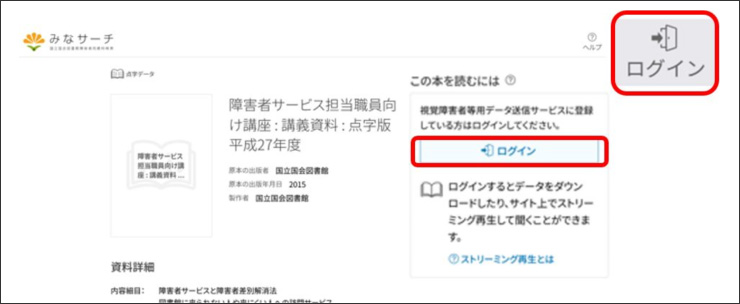
ログイン前の点字データの詳細画面
ログインすると、点字データの場合は、画面右上の「この本を読むには」欄に「データをダウンロード」というリンクが表示されるので、このリンクをクリックしてデータをダウンロードします。
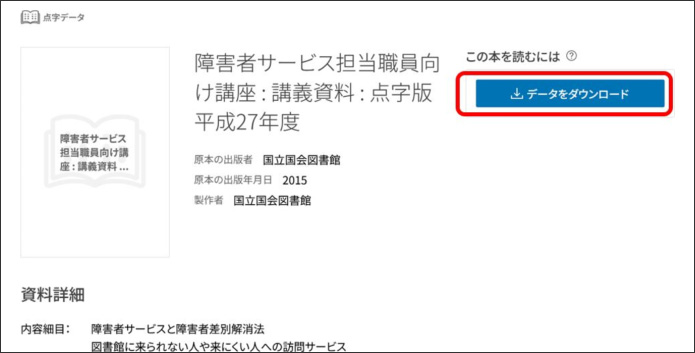
ダウンロードのリンクが表示された点字データの書誌詳細画面
例は『障害者サービス担当職員向け講座 : 講義資料 : 点字版 平成27年度』
音声DAISYとマルチメディアDAISYの場合は、ストリーミング再生もできます。
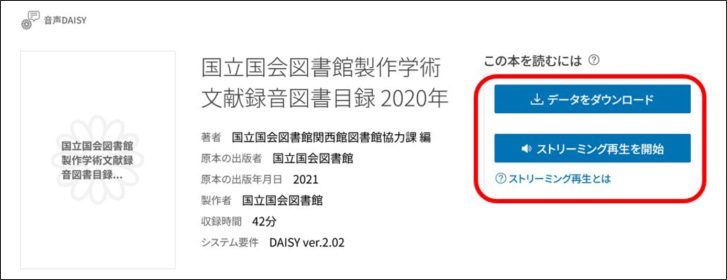
ダウンロードとストリーミング再生のリンクが表示された音声デイジーの書誌詳細画面
例は『国立国会図書館製作学術文献録音図書目録 2020年』音声DAISY版
※DAISYデータのストリーミング再生にはストリーミング再生に対応したソフトウェアが必要です。ダウンロードファイルはzip形式です。
全文テキストデータの場合は、「テキストデータのダウンロード」をクリックしてダウンロードします。
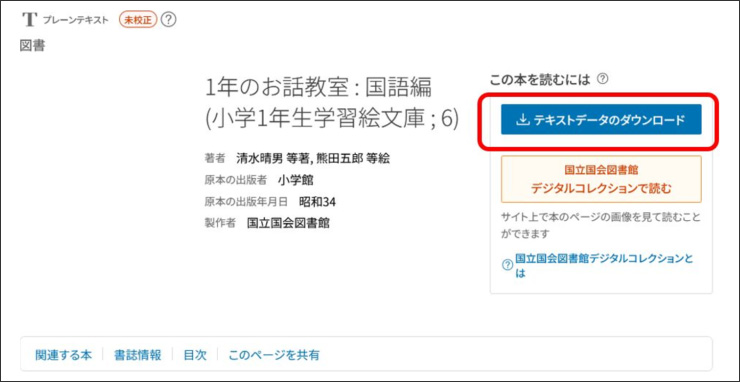
ダウンロードのリンクが表示された全文テキストデータの書誌詳細画面
お問い合わせ先
国立国会図書館 関西館 図書館協力課 障害者図書館協力係
メールアドレス:syo-tky![]()
電話:0774-98-1458(月~金曜日9時~17時45分 国民の休日・祝日及び年末年始を除く)
FAX:0774-94-9117